Как экспортировать документ Word в Kindle
Если у вас есть документ Word, который вы предпочитаете просматривать на Kindle, для этой работы есть полезный инструмент экспорта. Если вы хотите просмотреть рабочий документ или хотите, чтобы вам было удобнее читать последние главы вашего романа, вот как экспортировать документ Word в Kindle.
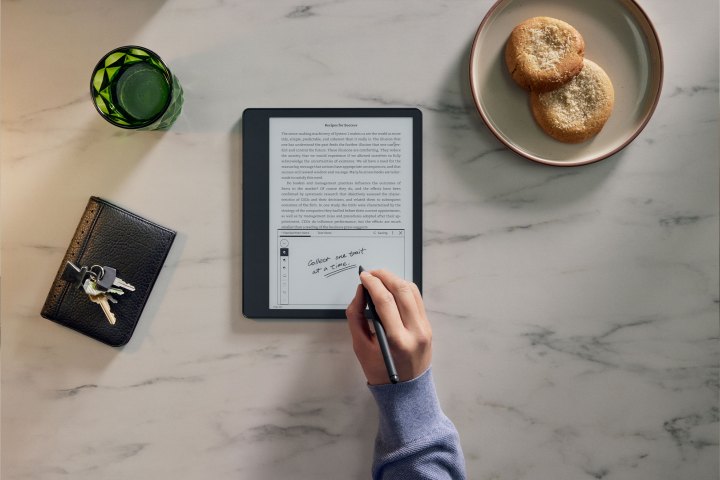
Используйте функцию Word «Отправить на Kindle».
Самый простой способ экспортировать документ Word в Kindle — использовать встроенную функцию Word «Отправить в Kindle».
Шаг 1. Откройте документ Word, который вы хотите отправить на Kindle, в Word для Windows. Функция «Отправить в Kindle» пока недоступна в версии Word для веб-приложения, но Microsoft планирует реализовать ее в будущем.
Шаг 2. Выберите «Файл» > «Экспорт » > «Отправить в Kindle» .

Шаг 3: Затем вам будет предложено войти в свою учетную запись Amazon. Это сделано для того, чтобы Word мог подключаться к вашему Kindle. Вам также будет предложено разрешить отправку с вашего компьютера на Kindle.
Шаг 4. Далее решите, как вы хотите, чтобы файл был отправлен на ваш Kindle. Вы можете отправить ее «как книгу Kindle», где размеры шрифта и макет страницы можно будет регулировать, как и в случае с собственной электронной книгой Kindle. Он также поддерживает рукописные заметки с помощью Kindle Scribe.
Кроме того, вы можете отправить его «как печатный документ», при этом макет и форматирование останутся такими же, как в документе Word. Вы можете использовать это, чтобы писать прямо на странице с помощью Kindle Scribe.
Когда вы решите, что именно, установите соответствующий флажок и выберите «Отправить».
Примечание. Однако каждый раз, когда вы вносите изменения в документ на Kindle, если вы отправляете его обратно на свой компьютер, эти изменения не будут записаны. Microsoft планирует добавить поддержку этого дополнительного уровня взаимодействия в будущем.

Шаг 5: Подождите несколько минут, и ваш документ Word станет доступен в вашей библиотеке Kindle. Если кажется, что это занимает некоторое время, посетите Amazon.com/sendtokindle , чтобы просмотреть статус файла.
Почему я не могу использовать команду «Отправить в Kindle»?
Microsoft выпустила функцию «Отправить на Kindle» для Microsoft Word в апреле 2023 года. Компания начала внедрение этой функции вместе со своими инсайдерами на своем бета-канале. Возможно, эта функция еще не добавлена в вашу версию Word. Попробуйте обновить установку Windows и Microsoft 365, чтобы посмотреть, добавит ли это эту возможность.
Как еще можно отправлять файлы Word на Kindle?
Если вы не можете или не хотите использовать функцию «Отправить в Kindle», чтобы получить файл Word (или любой другой документ) на свой Kindle, вы можете использовать несколько альтернативных методов.
- Используйте электронную почту для Kindle: выберите «Управление контентом и устройствами на Amazon», затем «Настройки» > «Настройки личных документов» . Укажите адрес электронной почты, с которого вы хотите отправлять электронные письма на свой Kindle, в своем списке электронной почты для утвержденных личных документов . Затем просто отправьте электронное письмо на свой адрес электронной почты Kindle с утвержденного адреса с документом в качестве вложения, и он появится в вашей библиотеке Kindle.
- Используйте USB-кабель. Подключите USB-кабель к Kindle, а другой конец — к компьютеру. Затем с помощью проводника скопируйте или перетащите документ в папку библиотеки Kindle.
Часто задаваемые вопросы
Можете ли вы перенести документы Word на Kindle?
Да, вы можете перенести документы Word на Kindle. Фактически, ранее в этой статье мы обсуждали, как это сделать тремя разными способами. Если вы перейдете к предыдущим разделам этой статьи, вы сможете узнать, как отправлять файлы Word на Kindle, используя функцию «Отправить на Kindle» в Microsoft Word, используя свой адрес электронной почты Kindle для выполнения работы или используя USB-кабель. для передачи файлов Word на Kindle.
Книги Kindle все еще бесплатны?
Хотя не все книги Kindle бесплатны, Amazon по-прежнему предлагает немало книг Kindle бесплатно. На самом деле существует несколько способов бесплатного доступа к книгам Kindle, в том числе через местную библиотеку или через привилегию Amazon Prime. Фактически, мы рассказываем, как вы можете получить книги Kindle бесплатно, в нашем удобном руководстве о том, как читать на Kindle без оплаты.
Какой Киндл лучше?
Это зависит от ваших конкретных потребностей и бюджета в области электронных книг. Но не волнуйтесь. У нас есть руководство, которое поможет вам направить вас в правильном направлении. Ознакомьтесь с нашим путеводителем по лучшим Kindle в 2024 году . В нашем списке лучших Kindle вы обязательно найдете тот, который подойдет именно вам.